随着技术的不断发展,iOS 等移动操作系统总是在发生变化并变得更加智能。它们提供了很酷的新功能和更好的性能。近日,苹果公司宣布iOS 17在 WWDC 23 上。iOS 17 的更新为许多可升级设备带来了一些独特的功能和增强功能。然而,随着每次新的迭代,一些用户可能会面临兼容性问题或遇到阻碍其设备性能的错误。由于iOS 17 Beta仍处于开发阶段,很明显,错误和问题将困扰它。在这种情况下,在不丢失数据的情况下从 iOS 17 降级到 16 是一个明智的主意。
iOS 17 正处于公开 Beta 阶段,可供参加 Apple Beta 计划的公开 Beta 测试人员使用。对于测试功能和实用程序来说,更新是一件很棒的事情,但是当将其用作日常驱动程序时,您可能希望回滚到稳定更新,即 iOS 16。假设任何用户面临重大错误更新到 iOS 17 beta 后。在这种情况下,建议回滚到之前的稳定更新,同时完整保留所有有价值的数据。
如果您也在iOS 17 公测版并且想要回滚到 iOS 16 而不丢失数据,那么您来对地方了。我们为您准备了一切。在本指南中,我们将解释如何在不丢失数据的情况下从 iOS 17 降级或回滚到 iOS 16。本指南旨在详细提供每一个步骤,以便您可以完美地遵循它。

降级前要确定的事项
丢失数据可能会让人非常头疼,无论是个人数据还是非个人数据。在开始降级过程之前,您必须注意一些事项。
- 您必须在 iOS 16 上进行备份,以免丢失任何类型的数据。
- 但是,如果您忘记在 iOS 16 上进行任何备份并升级到 iOS 17 公测版,请不要担心;您仍然可以在降级到 iOS 16 之前创建备份。
- 您需要一台具有适当互联网连接的 Mac 或 PC,以便安装降级 iOS 版本所需的工具。
笔记:请记住,只有当 iOS 17 稳定升级推出以供公共用户安装时,才能恢复在 iOS 17 上创建的备份。您将无法使用 iOS 17 备份在 iOS 16 上恢复该备份。但是,如果您在此阶段未能创建备份,您最终将丢失有用的数据。
提示:当您将设备升级到稳定升级以外的版本时,请务必确保创建备份以确保安全。
如何在不丢失数据的情况下从 iOS 17 降级到 16
有多种方法可以将 iOS 17 降级到 iOS 16 而不会丢失数据。第一个是使用第三方降级工具,第二个是使用iTunes或Finder。从 iOS 17 降级到 iOS 16 时,这两种方法都可以完美运行。您可以尝试其中任何一种,看看哪一种最适合您。
方法 1:通过删除 iOS 17 beta 配置文件
由于 iOS 17 尚未向公众发布,因此您可以轻松地从设置菜单中删除 Beta 配置文件,并轻松降级到 iOS 16,而无需 iTunes 或 iCloud。删除 iOS 17 Beta 配置文件后,您的 iPhone 将仅更新为 iOS 16 最新版本。
- 首先,打开“设置”应用程序,然后导航至常规设置。
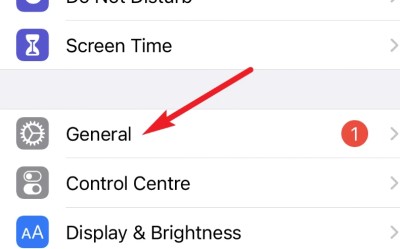
- 这里转到 VPN 和设备管理选项。
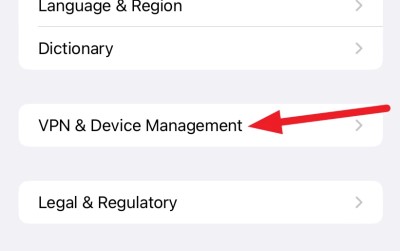
- 单击 iOS 17 beta 软件配置文件。
- 删除测试版配置文件。您的 iPhone 可能会提示输入屏幕密码以确认删除。
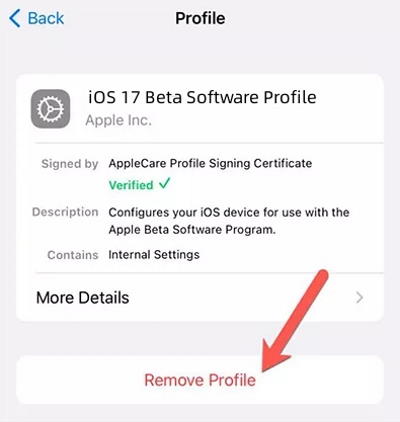
- 现在返回设置主页并导航至软件更新部分。删除配置文件后,重新启动您的 iPhone。
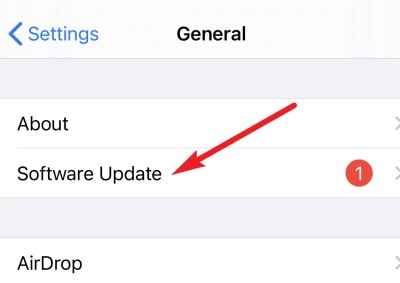
- 您将能够看到 iOS 16 更新可用。单击下面的下载和安装选项,然后按照屏幕上的说明降级您的 iPhone。
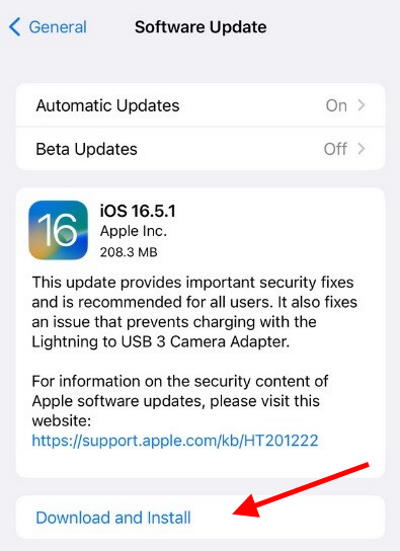
笔记:此方法仅在 iOS 17 Beta 测试版发布之前有效。一旦发布后,您必须使用以下方法进行降级。
方法二:使用第三方降级工具
虽然这两种方法都完美无缺,但使用任何第三方 iOS 降级工具都更安全且快捷。它简化了 iOS 版本降级的过程。最主要的是它可以执行降级,而无需越狱您的iOS设备。
- 下载任何 iOS 降级工具并将其安装在您的 PC 或 Mac 上。
- 启动该工具并将您的 iOS 设备连接到闪电电缆。
- 在屏幕上,选择降级系统。这将自动检测哪个 iOS 版本最适合您的设备。
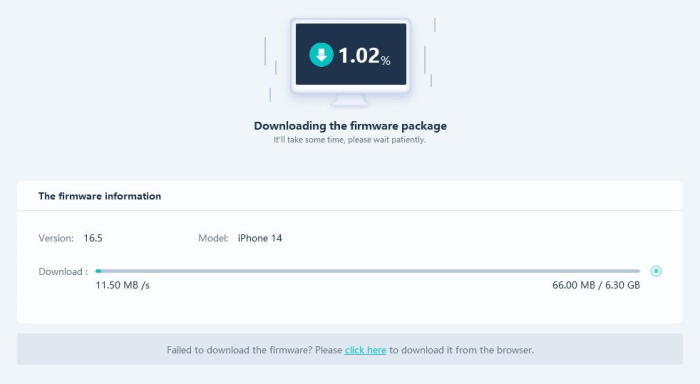
- 检测完成后,点击下载即可开始下载首选的iOS版本。
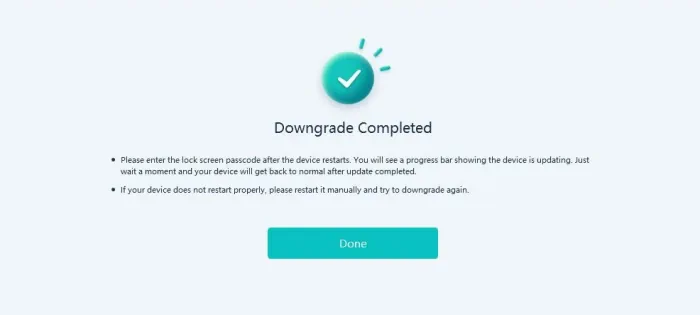
- 下载完全完成后,单击“启动降级”开始该过程。
这可能需要几分钟的时间,因此请保持耐心,不要从 PC 或 Mac 上拔下 iOS 设备。降级完成后,屏幕上将显示一条消息“降级完成”。
方法3:通过iCloud备份降级
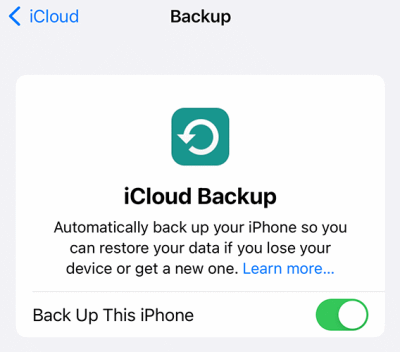
通常,iCloud 会对您的 iPhone 进行完整备份并将其保存在云中以备将来需要。如果您最近升级到 iOS 17,那么您可以恢复此 iCloud 备份以降级到 iOS 16 版本。为此,请按照以下步骤操作:
- 打开 iPhone 设置并禁用“查找我的 iPhone”功能。
- 现在将您的 iPhone 连接到 iTunes 并导航至设备设置。
- 这里单击“摘要”>“备份”>“恢复备份”选项。
iTunes 将提示您是否要从存档或本地备份恢复 - 在此处选择存档选项。
iTunes 将下载您的 iCloud 备份,然后将其恢复到您的手机上,而不会丢失任何数据。您的 iPhone 将会自动从 iOS 17 降级到 iCloud 备份中的 iOS 16 版本。
方法 4:使用 iTunes 或 Finder
如果您使用的是 Mac 设备,则使用 Finder 工具;另一方面,如果您使用的是 Windows,请使用 iTunes 工具。确保将您的设备连接到 PC 或 Mac 以开始整个过程。
首先,您所要做的就是将 iPhone 启动至恢复模式。为此,请按下音量调低按钮并快速松开。对顶部或音量增大按钮执行相同的操作。现在按下侧面按钮,直到您的 iPhone 启动进入恢复模式。所有这些都必须在室内快速完成才能启动进入恢复模式。

成功进入恢复模式后,您的计算机上将弹出一个恢复 iPhone 的窗口。选择“恢复”后,您的手机将被完全擦除,并将安装最新的稳定 iOS 版本。这可能需要几分钟的时间。
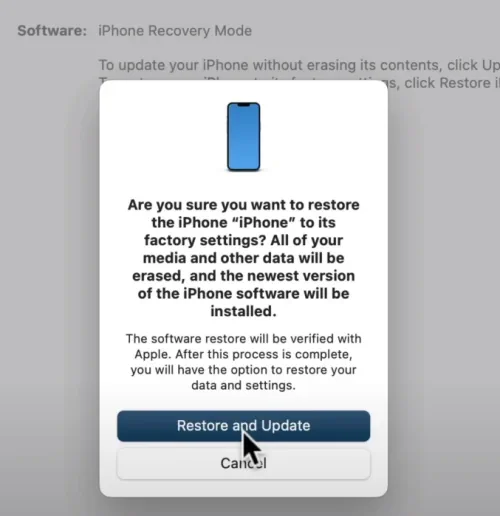
成功安装 iOS 后,如果您已创建备份,则可以在设备上恢复备份。这取决于您是在计算机上还是在 iCloud 上创建了备份。恢复备份与降级 iOS 时使用的任何方法无关。
结论
关于如何在不丢失数据的情况下从 iOS 17 降级到 16 的指南到此结束。我们分享了从 iOS 17 降级到 iOS 16 且不影响个人数据的最佳方法。需要注意的是,降级 iOS 版本是一个高级过程,只有了解所涉及风险的经验丰富的用户才能尝试。

